- PPT背景图:卡通白板写字板PowerPoint背景图片
- ppt图表坐标轴数值调整:五个横向排列彩色动态环形图数据分析图表PPT素材
- 精美ppt背景图片:桃花盛开蝴蝶漫飞唯美PPT背景图片
- 工作总结ppt素材:三张水彩男孩PPT素材下载

每年都有很多朋友问我:选择什么版本的PPT软件。
而我只建议一个,那就是最新版。
为啥呢?
作为一款超级办公软件,PowerPoint 也在不断的进行更新和迭代,从整体功能上来讲,虽然看不出它有什么变化,但其实有很多小的功能,已经出现在了新版的PowerPoint软件上。
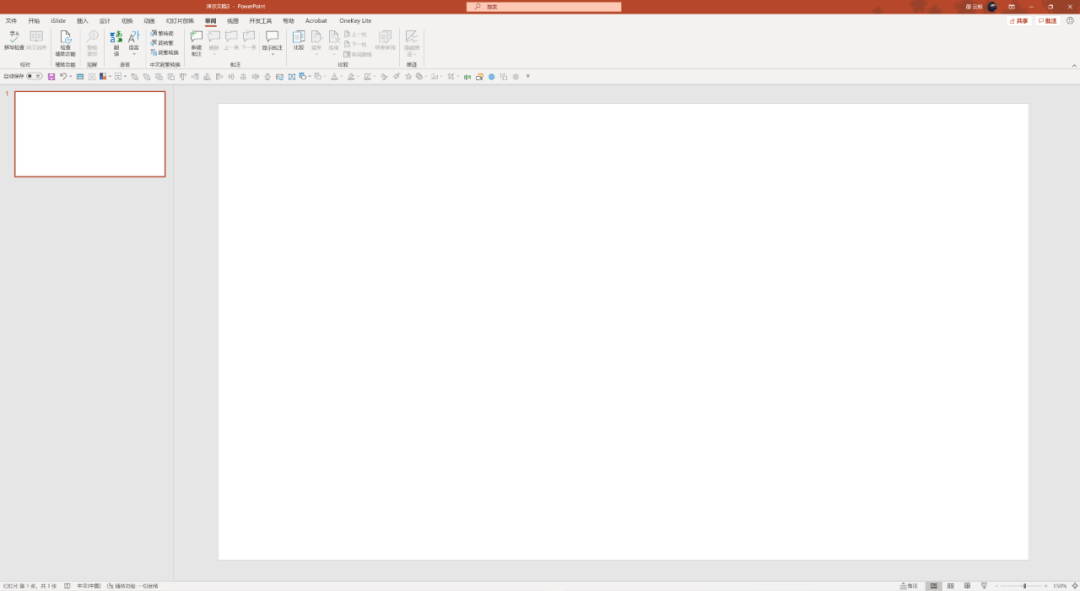
而且,不得不说的是,这些小的功能,非常实用,利用它们,绝对能够提升你的工作效率。
所以,这篇文章就来分享6个 PowerPoint 软件中,鲜为人知的实用功能。
* 提前声明,部分功能需要是最新版软件才能用到。
对我而言,这个功能太有用了。
为什么这么说呢?举个实际的场景。比如我经常写的文章教程,为了能够让各位更容易理解某个知识点,经常用到 Gif 图。
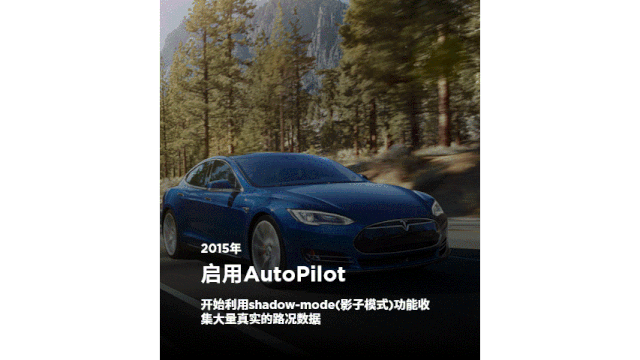
而这,就需要使用专门的 Gif 录制软件,才可以呈现。录制过程极度麻烦,而且,录成之后,还需要二次剪辑,把多余的部分删掉。
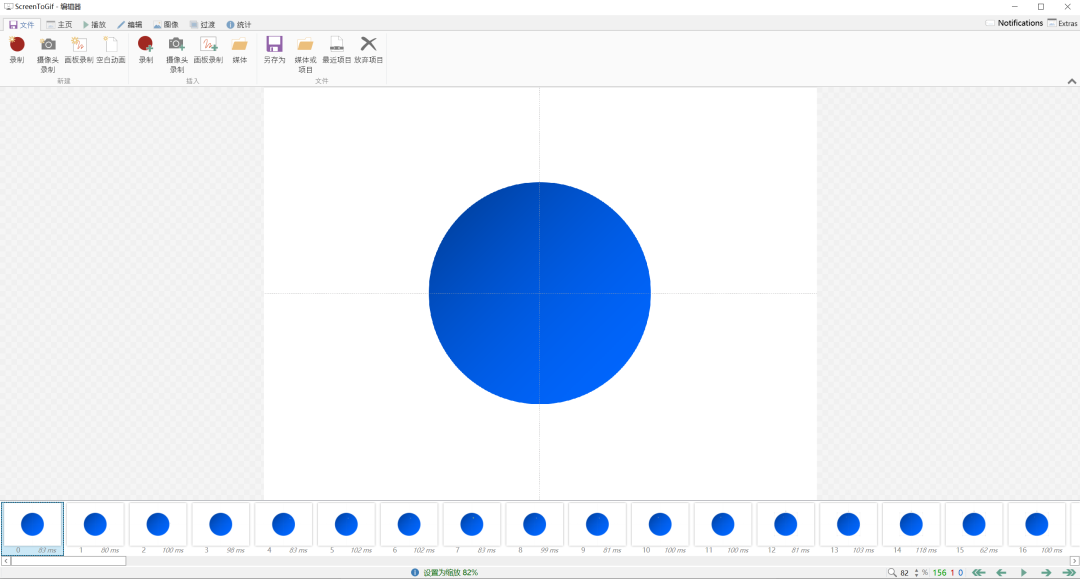
如果动图过大,很多平台对文件大小有限制,还需要再借用另一款工具进行压缩:
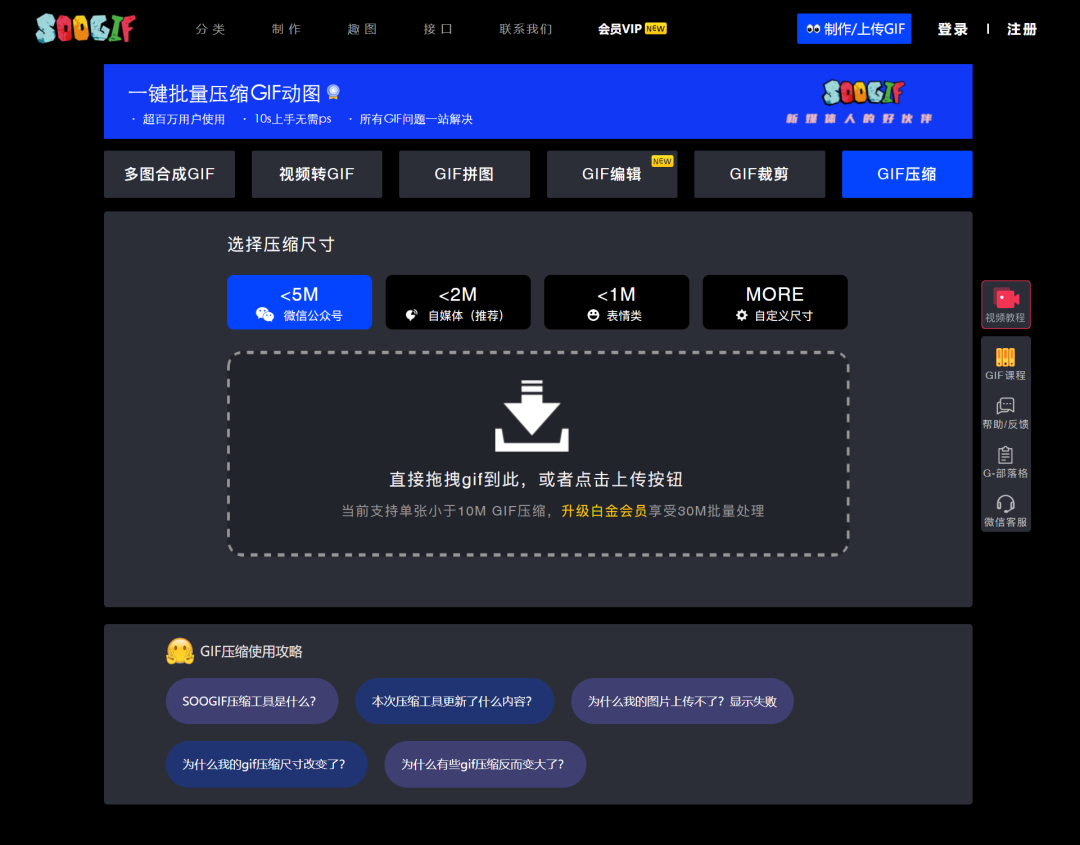
但有了这个功能,直接一键导出 Gif 图,而且可以选择不同的清晰度,非常贴心:
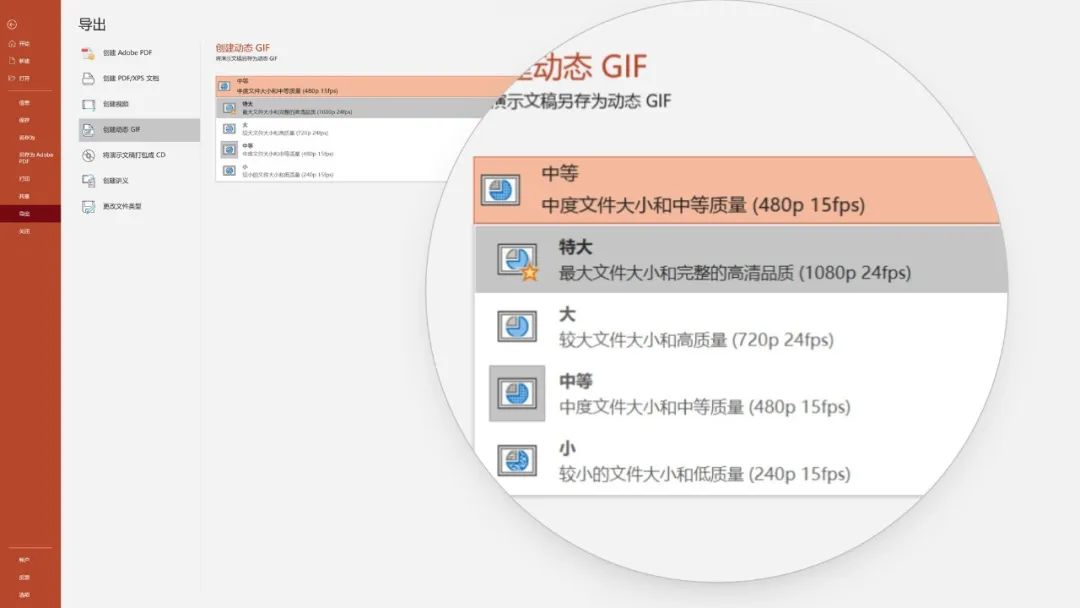
当然,它还有一个很有用的地方在于,我们可以把页面上的视频直接导出为1080P 24fps 高清 Gif ,这样,就再也不用担心视频播放的问题。
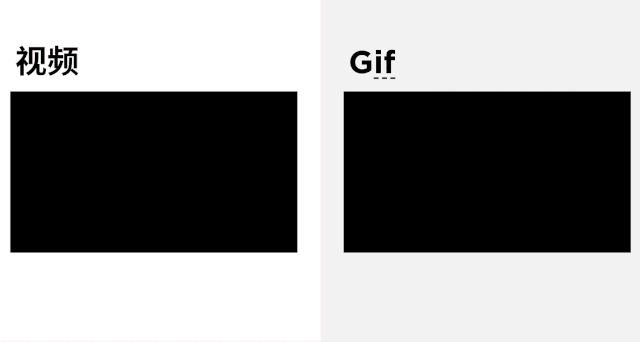
这一点是啥意思呢?颜色的色值,通常分为两种,一种是 RGB 模式,另一种是 16 进制模式。
在之前的功能中,Powerpoint 软件只支持 RGB 模式,就是这种:
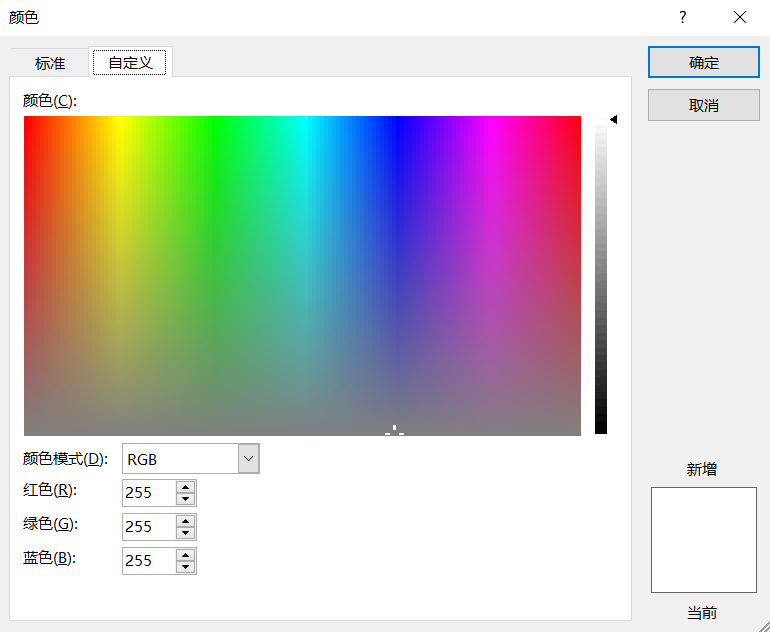
但很多时候,如果我们想要使用网上的一些配色方案,他们提供的却是 16 进制,还需要利用第三方工具进行色值转换。
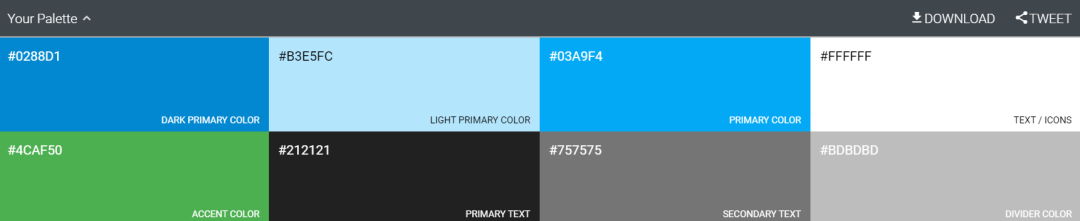
但现在就好了,不管你使用微信截图,使用配色网站里提供的色值,可以输入到 PPT 里:
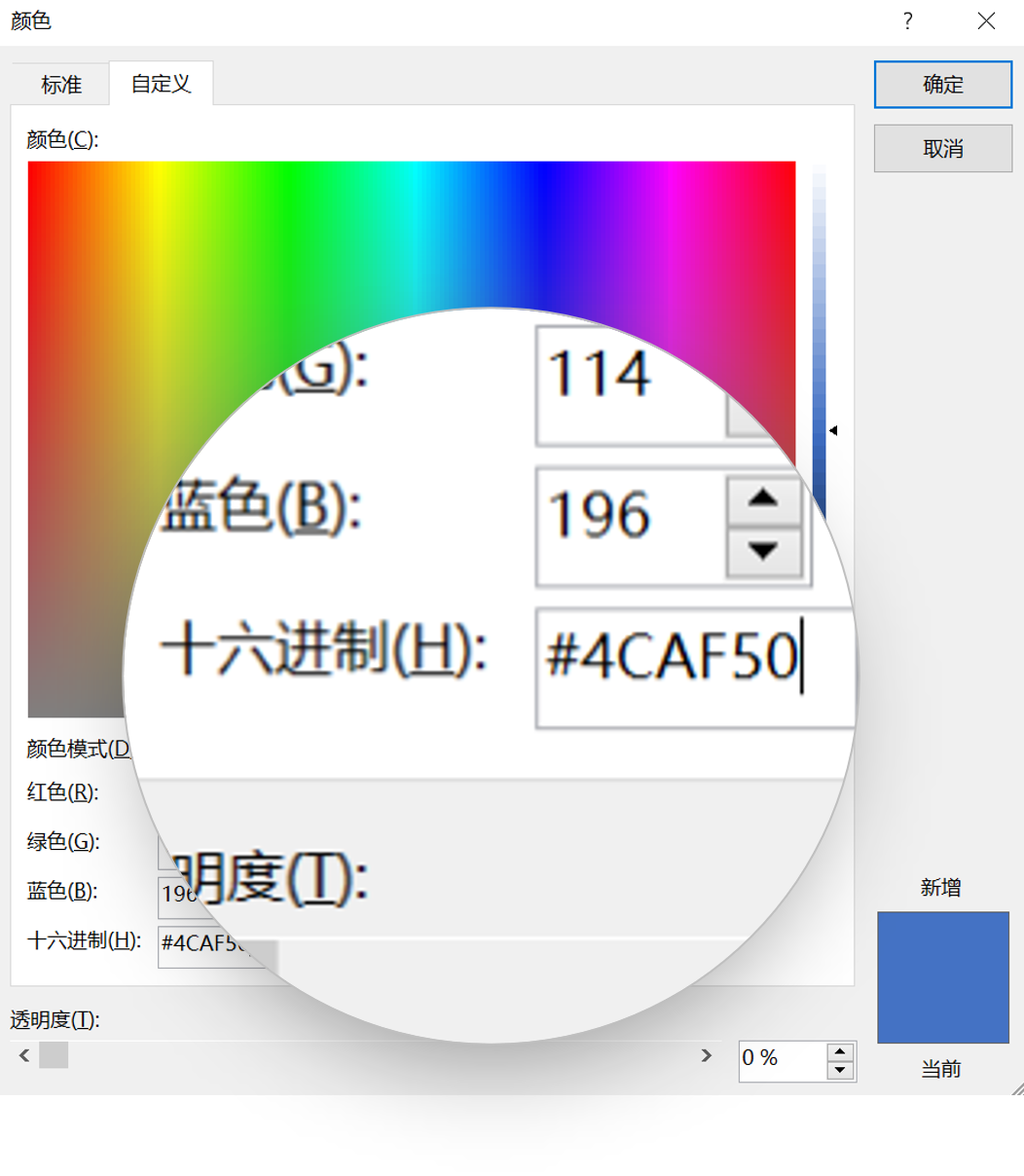
这个功能可以帮你完成一些简单的手绘图案,而且,操作也非常简单。
我们只需要在页面上插入一些线条,然后,就可以将其转换为手绘样式:
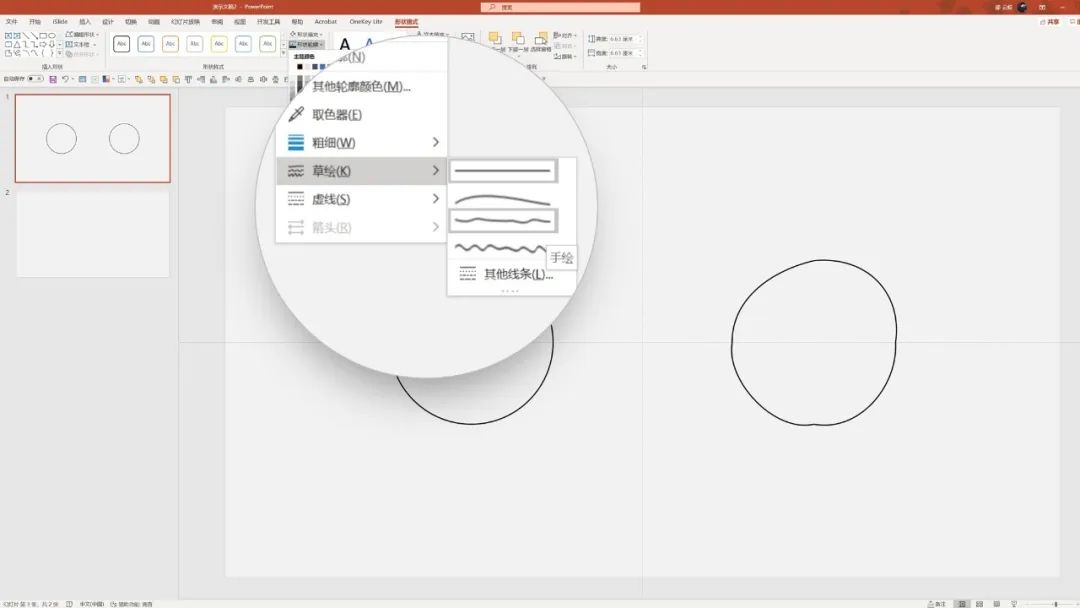
软件自带的手绘线条分为3种,分别是:
上一篇:ppt教学:PPT图片排版省时大法:会放大图片就可以! 下一篇:怎么制作ppt:想提高制作PPT效率?这四个PPT插件神操作你必须知道!
郑重声明:本文版权归原作者所有,转载文章仅为传播更多信息之目的,如作者信息标记有误,请第一时间联系我们修改或删除,多谢。
